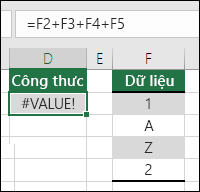Nếu một công thức không thể đánh giá đúng kết quả, Excel sẽ hiển thị giá trị lỗi, chẳng hạn như #####, #DIV/0!, #N/A, #NAME?, #NULL!, #NUM!, #REF! và #VALUE!. Mỗi loại lỗi có các nguyên nhân khác nhau và các giải pháp khác nhau.
Bảng sau chứa kết nối đến bài viết mô tả chi tiết về các lỗi này và mô tả ngắn gọn để giúp bạn bắt đầu.
Chủ đề
Mô tả
Sửa lỗi ####
Excel sẽ hiển thị lỗi này khi cột không đủ rộng để hiển thị tất cả các ký tự trong một ô hoặc một ô chứa giá trị âm hoặc giá trị thời gian.
Ví dụ, một công thức trừ một ngày trong tương lai từ một ngày trong quá khứ, chẳng hạn như = 06/15/2008-07/01/2008, dẫn đến giá trị ngày âm.
Sửa lỗi #DIV/0! .
Excel sẽ hiển thị lỗi này khi có số chia cho không (0) hoặc ô không chứa giá trị nào.
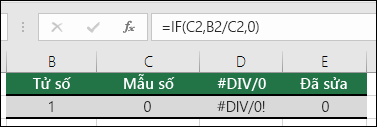
Sửa lỗi #N/A
Excel sẽ hiển thị lỗi này khi giá trị không có sẵn cho hàm hoặc công thức.
Nếu bạn đang sử dụng một hàm như VLOOKUP, nội dung bạn đang cố gắng tra cứu có kết quả khớp với trong phạm vi tra cứu không? Hầu hết thường là không có.
Thử sử dụng IFERROR để ngăn #N/A. Trong trường hợp này, bạn có thể sử dụng:
=IFERROR(VLOOKUP(D2,$D$6:$E$8,2,TRUE),0)
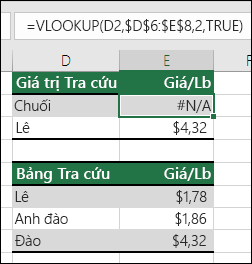
Sửa lỗi #NAME? .
Lỗi này hiển thị khi Excel không nhận dạng được văn bản trong công thức. Ví dụ, tên phạm vi hoặc tên hàm có thể bị viết sai.
Sửa lỗi #NULL! .
Excel sẽ hiển thị lỗi này khi bạn xác định giao nhau của hai vùng không giao nhau (chéo). Toán tử giao nhau là một ký tự khoảng trắng để tách biệt các tham chiếu trong một công thức.
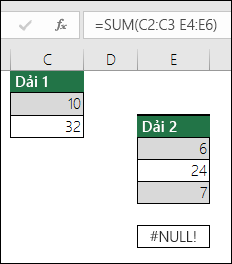
Sửa lỗi #NUM! .
Excel sẽ hiển thị lỗi này khi công thức hoặc hàm chứa giá trị số không hợp lệ.
Bạn đang sử dụng một hàm lặp lại, như IRR hoặc RATE? Nếu vậy, lỗi #NUM! có thể xay ra do hàm không tìm thấy kết quả. Tham khảo chủ đề trợ giúp để biết các bước giải quyết.
Sửa lỗi #REF! .
Excel sẽ hiển thị lỗi này khi tham chiếu ô không hợp lệ. Ví dụ, bạn có thể xóa ô đã được tham chiếu bởi các công thức khác hoặc bạn có thể dán ô bạn đã di chuyển ở phía trên cùng của ô được tham chiếu bởi các công thức khác.
Bạn vô tình xóa một hàng hoặc cột? Chúng tôi đã xóa cột B trong công thức =SUM(A2,B2,C2) này, hãy xem chuyện gì xảy ra.
Sử dụng Hoàn tác (Ctrl+Z) để hoàn tác thao tác xóa, xây dựng lại công thức hoặc sử dụng tham chiếu phạm vi liên tiếp như sau: =SUM(A2:C2), hàm này sẽ tự động cập nhật khi cột B bị xóa.
Sửa lỗi #VALUE! .
Excel có thể hiển thị lỗi này nếu công thức của bạn bao gồm các ô chứa các kiểu dữ liệu khác nhau.
Bạn đang sử dụng các toán tử Toán học (+, -, *, /, ^) với các kiểu dữ liệu khác nhau? Nếu vậy, hãy thử thay thế bằng hàm. Trong trường hợp này, hàm =SUM(F2:F5) có thể khắc phục sự cố.